酷炫实现WebView与Native完美融合
Posted 先知丨先觉
tags:
篇首语:本文由小常识网(cha138.com)小编为大家整理,主要介绍了酷炫实现WebView与Native完美融合相关的知识,希望对你有一定的参考价值。
##前言
首先看个效果图:
这里背景是native的,左侧边栏也是native的,右侧内容是透明web页面,是不是很酷炫的样子,而且我们还可以自己加蒙版背景,是不是很酷。
这个场景非常适合左侧目录是本地的,然后内容是加载web页面,这样可以实时跟新内容,而且不会像纯h5那样尴尬。
跟多场景小伙伴可以自己挖掘,只是提供一个思路。

##实现步骤
1.web页面设置透明(opacity)
2.安卓webview控件设置透明
3.阻止跳转自带浏览器
4.优化:web页面缓存以及定时缓存清理
###1.web页面设置透明(opacity)
首先我们想要实现透明效果,就需要让我们的web页面先实现透明效果,不过本人对web不是很精通,只是知道使用opacity属性就可以实现页面的透明。让我们看一下代码:
<html>
<body opacity: 0.5>
<p style="font-size:20px;text-align:center;">
<h1>透明WebView与Native完美结合</h1>
</p>
<p style="font-size:20px;text-align:center;" >
<a href="http://blog.csdn.net/github_33304260/article/details/73194544">酷炫的外部开启Activity新姿势</a>
</p>
<p style="font-size:20px;text-align:center;">
<a href="http://blog.csdn.net/github_33304260/article/details/72526237">Glide 4.0.0 RC0 使用详解</a>
</p>
<p style="font-size:20px;text-align:center;">
<a href="http://blog.csdn.net/github_33304260/article/details/71779983">android自定义View【实战教程】5⃣️---Canvas详解及代码绘制安卓机器人</a>
</p>
<p style="font-size:20px;text-align:center;">
<a href="http://blog.csdn.net/github_33304260/article/details/71077965">Glide二次封装库的使用</a>
</p>
<p style="font-size:20px;text-align:center;">
<a href="http://blog.csdn.net/github_33304260/article/details/70213300">Picasso,Glide,Fresco对比分析</a>
</p>
<p style="font-size:20px;text-align:center;">
<a href="http://blog.csdn.net/github_33304260/article/details/70142115"> Android自定义View【实战教程】4⃣️----BitmapShader详解及圆形、圆角、多边形实现</a>
</p>
</body>
</html>
你只要知道web页面需要透明就好了,有前端的兄弟会为你写好的,这里就不多介绍啦!
###2.安卓webview控件设置透明
非常简单,两行代码:
webView.setLayerType(View.LAYER_TYPE_SOFTWARE, null);
webView.setBackgroundColor(0);
setBackgroundColor(0)这句代码只要有就行,至于里面设置的数值是多少貌似没有关系,但是不能去掉,不然就会如下图一样,原形毕露。
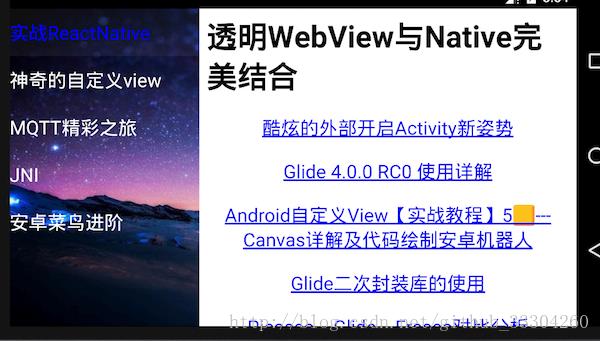
###3.阻止跳转自带浏览器
通过上面两个步骤我们已经可以实现我们开始看到的那个效果啦,不过这时候还是会出现问题,那就加载某些页面的时候会跳转到系统自带的浏览器,那么我们接下来解决这个问题。
这个实现起来也是非常简单的:
我们只需重新setWebViewClient,然后重写shouldOverrideUrlLoading方法。
代码如下:
webView.setWebViewClient(new WebViewClient()
// 重写此方法保证在当前webview里跳转,不跳到浏览器那边
@Override
public boolean shouldOverrideUrlLoading(WebView view, WebResourceRequest request)
view.loadUrl(String.valueOf(request.getUrl()));
return true;
);
现在已经可以非常完美的实现上述功能了,不过为了更加完美我们还需要加入缓存。
###4.web页面缓存及定时缓存清理
WebView的缓存可以分为页面缓存和数据缓存:
1,页面缓存: >指加载一个网页时的html、JS、CSS等页面或者资源数据。 >这些缓存资源是由于浏览器的行为而产生,开发者只能通过配置HTTP响应头影响浏览器的行为才能间接地影响到这些缓存数据。
2.数据缓存 : >数据缓存分为AppCache和DOM Storage两种。 >这些缓存资源是由开发者的直接行为而产生,所有的缓存数据都由开发者直接完全地掌控。
缓存模式(5种)
1.LOAD_CACHE_ONLY: 不使用网络,只读取本地缓存数据
2.LOAD_DEFAULT: 根据cache-control决定是否从网络上取数据。
3.LOAD_CACHE_NORMAL: API level 17中已经废弃, 从API level 11开始作用同LOAD_DEFAULT模式
4.LOAD_NO_CACHE: 不使用缓存,只从网络获取数据.
5.LOAD_CACHE_ELSE_NETWORK,只要本地有,无论是否过期,或者no-cache,都使用缓存中的数据。
本人建议:判断是否有网络,有的话,使用LOAD_DEFAULT,无网络时,使用LOAD_CACHE_ELSE_NETWORK
webView.getSettings().setjavascriptEnabled(true);
// 设置 缓存模式
if (NetUtils.isNetworkAvailable(MainActivity.this))
webView.getSettings().setCacheMode(WebSettings.LOAD_DEFAULT);
else
webView.getSettings().setCacheMode(
WebSettings.LOAD_CACHE_ELSE_NETWORK);
// webView.getSettings().setBlockNetworkImage(true);// 把图片加载放在最后来加载渲染
webView.getSettings().setRenderPriority(RenderPriority.HIGH);
// 支持多窗口
webView.getSettings().setSupportMultipleWindows(true);
// 开启 DOM storage API 功能
webView.getSettings().setDomStorageEnabled(true);
// 开启 Application Caches 功能
webView.getSettings().setAppCacheEnabled(true);
我们设置缓存在必要的时候我们还需要清理缓存:
webview.clearFormData();
webview.clearHistory();
webview.clearCache(true);
关于清除缓存的文章一大堆,这里只给大家提供一个思路,具体可以百度,有问题可以扫码左边栏二维码,进群与小伙伴交流。
同时为了防止内存泄漏我们还需要在onDestory的时候移除webview:
/***
* 防止WebView加载内存泄漏
*/
@Override
protected void onDestroy()
super.onDestroy();
webView.removeAllViews();
webView.destroy();
让我们来看一下效果: 其中有透明页面,有的不是透明页面,为了给大家对比呈现一下。

下面是源码地址: http://download.csdn.net/detail/github_33304260/9902990
本人github:https://github.com/libin7278/ImageLoader 欢迎点赞
扫码关注公众号“伟大程序猿的诞生“,更多干货新鲜文章等着你~

公众号回复“资料获取”,获取更多干货哦~
有问题添加本人微信号“fenghuokeji996” 或扫描博客导航栏本人二维码
以上是关于酷炫实现WebView与Native完美融合的主要内容,如果未能解决你的问题,请参考以下文章
react-native-page-scrollview 的使用方法(实现酷炫的分页轮播效果)
Android WebView开发:WebView与Native交互